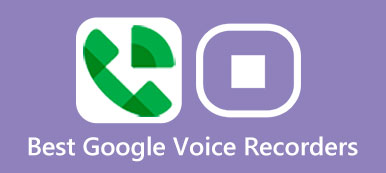Viber を使用すると、他の Viber ユーザーに無料で電話をかけたり、メッセージを送信したりできます。 30 以上の言語がサポートされている Viber は、世界中の人々にとって最適な選択肢です。ただし、Viber 録音機能は組み込まれていません。したがって、ビジネス会議、思い出に残る瞬間、またはその他の重要な通話の記録を保存したい場合は、問題を解決するために Viber 通話レコーダーを選択する必要があります。この記事では、次の詳細な手順を説明します Viberの音声通話を録音する方法 パソコンと電話で。ここで、最適な Viber 通話レコーダー ツールとソリューションを見つけるために一緒に読みましょう。

- パート 1. コンピューターで Viber 通話を録音する方法
- パート 2. iPhone で Viber 通話を録音する方法
- パート 3. Android で Viber 通話を録音する方法
- パート 4. Viber 通話を録音する方法に関する FAQ
パート 1. コンピューターで Viber 通話を録音する方法
デスクトップ上で Viber 通話を録音したい場合は、次のことをお見逃しなく Apeaksoft スクリーンレコーダー。 これは初心者に優しいスクリーンレコーダーで、ユーザーは画面上のアクティビティを音声で録音できます。 さらに、あなたが管理できる編集ツールや設定がたくさんあります。
- ビデオレコーダー、オーディオレコーダー、ゲームレコーダーとして使用できます。
- Windows/Mac 上のあらゆるビデオやオーディオを遅延なく録画できます。
- 満足のいく映像や音声を高品質で記録できます。
- 録画前に、画面サイズ、ビデオ/オーディオ/スクリーンショット設定、その他の設定をカスタマイズできます。
ステップ1 Apeaksoft Screen Recorder を Windows または Mac にダウンロードして実行します。クリック 音声録音 メイン インターフェイスのボタン。
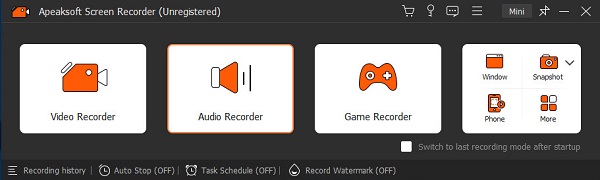
ステップ2 新しいウィンドウでオーディオの設定を行うことができます。オンにするか選択できます システムサウンド および マイク ドロップダウン メニューを使用して録画設定を自由にカスタマイズできます。次に、コンピューター上で Viber を起動し、 REC ボタンをクリックすると、Windows または Mac でバイバー通話を録音できます。
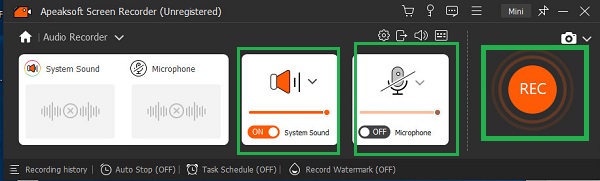
パート 2. iPhone で Viber 通話を録音する方法
1. 内蔵画面録画機能
iPhone、iPad、iPod Touchのユーザーは、 iOSスクリーンレコーディング サードパーティ製のアプリケーションなしで機能。 言い換えれば、この内蔵Apple録音機能は、直接iPhone用のViberコールレコーダーアプリになることができます。 iOSデバイスをiOS 11以降のバージョンにアップデートしたことを確認してください。
ステップ1 店は開いています 設定 iPhone、iPad、または iPod Touch で。探す コントロールセンターをクリックして、コントロールのカスタマイズに進みます。グリーンを選んでください + 前のボタン スクリーンレコーディング。それ以来、コントロールセンターで画面録画機能が表示されるようになりました。
ステップ2 iOS 画面を上にスワイプして、 画面記録 ボタン。それをタップすると、3 からのカウントダウンの後、iPhone で Viber 通話の録音が開始されます。ボタンが赤に変わったら、録音プロセスが開始されたことを意味します。したがって、カウントダウン後に Viber アプリを開いて電話をかけることができます。 Viber 通話録音プロセスを終了したい場合は、赤いステータス ボタンをクリックしてすぐに停止できます。 iPhone 上の Viber メッセージを誤って削除した場合、次の方法を学ぶことができます。 削除された Viber メッセージを復元する ページ をご覧ください
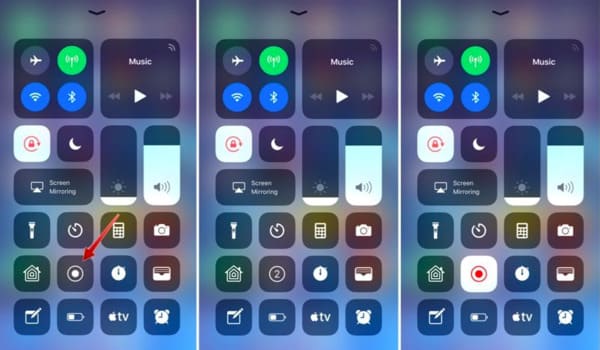
iPhone で Viber ビデオ通話を録画するこの方法も試すことができます。 さらに、iOS 11 以降の画面録画機能を使用して、 iPhoneの画面アクティビティを記録する 簡単に脱獄することなく。
2。 AirShou
Airshou は、Viber 通話を音声付きで録音できる人気のスクリーンレコーダー アプリです。ただし、App Store ではダウンロードできません。という名前の Web サイトにアクセスする必要があります。 imulators.com iPhoneにインストールします。
ステップ1 iPhone で Safari を開き、検索バーに「iemulators.com」と入力します。タップ アプリ ページの上部にあります。次に、AirShou アプリを参照して選択し、iPhone にダウンロードします。
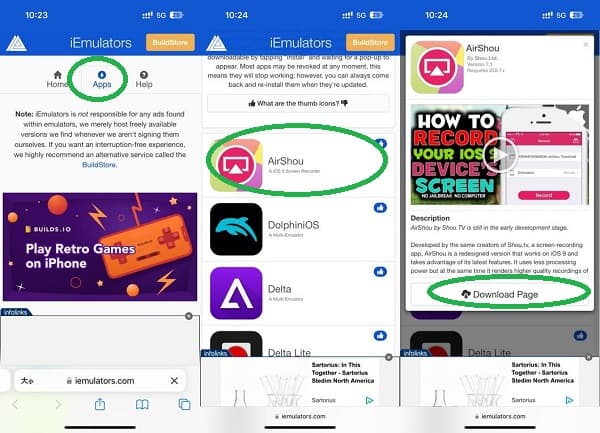
ステップ2 に行く 設定 >全般 >VPNとデバイス管理、タップする 信頼 iPhone 上のこのアプリを信頼するには、
ステップ3 Viber 通話の録音を開始するには、 録画 AirShou のボタンをクリックします。
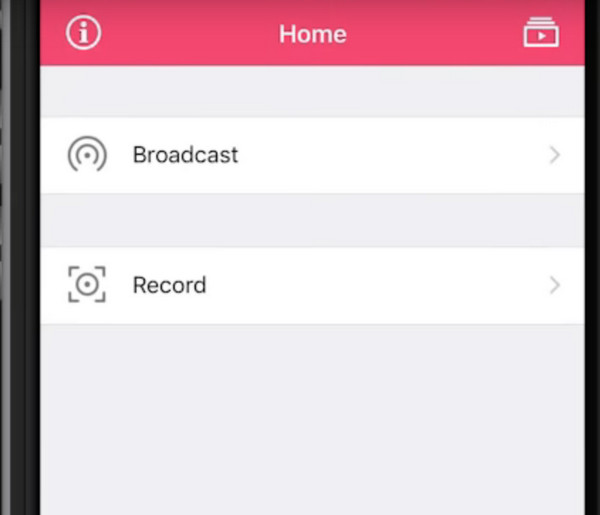
3. スクリーンレコーダー: Go Record
Go Record は、Face Cam と編集機能を備えたオールインワンのスクリーン レコーダーです。インストールされているアプリの音声を使って iPhone 画面を録画できます。したがって、この機能を利用して、iPhone で Viber 通話を録音できます。
ステップ1 Screen Recorder: Go Record を App Store で直接検索してインストールできます。
ステップ2 に行く 設定 >コントロールセンターを参照して追加します。 スクリーンレコーディング。 その後、次の場所にアクセスできるようになります。 スクリーンレコーディング あなたのボタン コントロールセンター.
ステップ3 iPhone 画面の右上隅から下にスワイプして、 コントロールセンター。次に、録音ボタンを押したままにして、選択することができます 記録に進む リストから。 「ブロードキャストを開始」をタップすると、 録音を開始 Viber から電話がかかります。
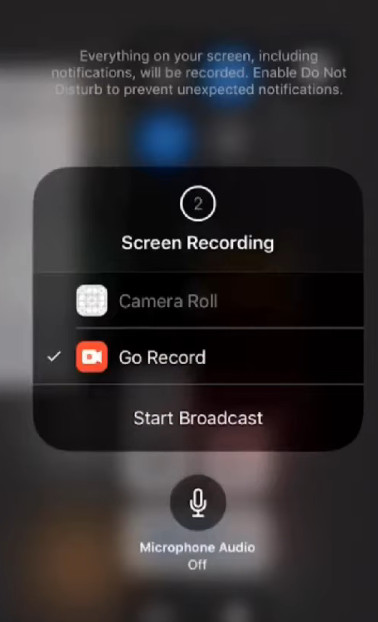
パート 3. Android で Viber 通話を録音する方法
1.AZスクリーンレコーダー
AZ Screen Recorderを使用すると、ユーザーはAndroidでViberの通話を簡単に録音できます。 Viberコールレコーダーapkから取得できる録音および編集フィルターはあまりありません。 ただし、AndroidでViberの音声通話を録音するには十分です。 さらに、あなたはする必要はありません あなたのAndroid携帯電話を根絶する または錠剤である。
ステップ1 Google Play から AZ Screen Recorder を検索してダウンロードします。インストール後、Android 用 Viber 通話レコーダー アプリケーションを実行します。すると、4 つのボタンを備えたツールバーが表示されます。
ステップ2 最初に赤いオプションを左から右にクリックします。 Viber の友人に電話し、Android で Viber 音声通話の録音を開始します。プロセスを終了したい場合は、通知をプルダウンして選択できます。 Force Stop ボタンを押して Viber 通話録音を終了します。後で、 転送 Viber 通話録音ファイルを保存するオプション。
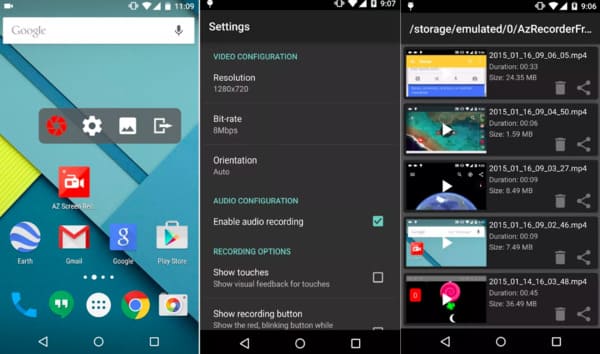
あなたがビデオをトリミングしたり、他の効果を適用したい場合は、ViberのコールレコーダーAPKの追加機能のために支払う必要があります。 もちろん、録音したViberの通話を直接保存することもできます。
2.コールレコーダー - キューブACR
Cube ACR は Google Play からインストールできます。このアプリは、Android デバイスのほとんどのバージョンで Viber 通話録音をサポートしています。
ステップ1 インストールが成功したら、権限を付与する必要があります。 タップ 許可する XNUMX回続けます。 ボタンをオンにすると、他のアプリの上に描画できるようになります。
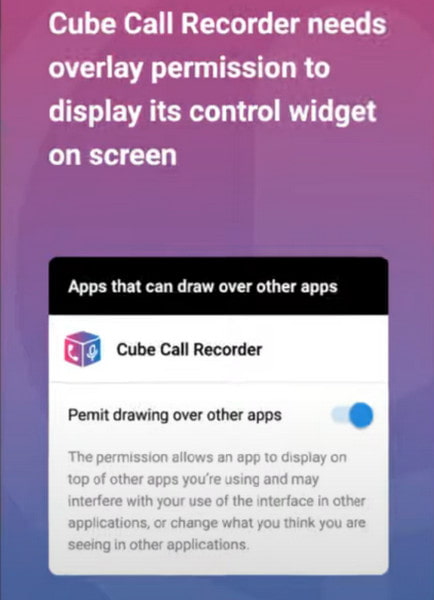
ステップ2Cube ACR アプリ コネクタを有効にします。
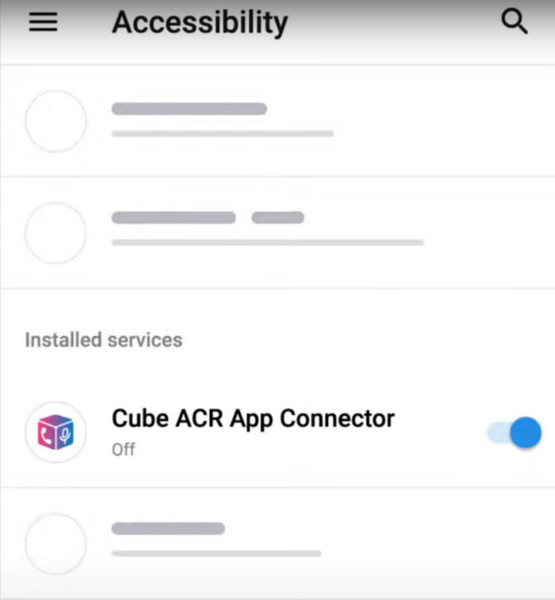
ステップ3Cube の電力最適化を無効にします。 タップする必要があります 許可する アプリを常にバックグラウンドで実行できるようにします。その後、Cube ACR 経由で Viber 通話の録音を楽しむことができます。
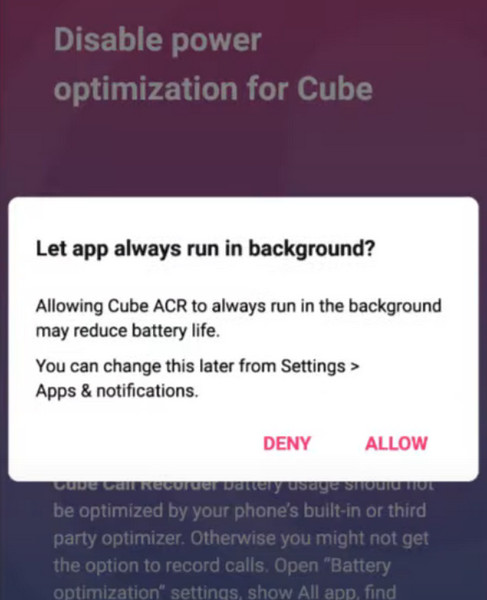
3. Rec. (スクリーンレコーダー)
記録には、Viber 通話の録音を開始できる直感的なインターフェイスがあります。 Play ストアからインストールできます。 Rec. を使用すると、最大 1 時間の音声付きの長時間画面録画を行うことができます。
ステップ1Rec をインストールします。 Android スマートフォンで無料でご利用いただけます。 をオンにする必要があります 音楽 アプリのホーム画面にあります。
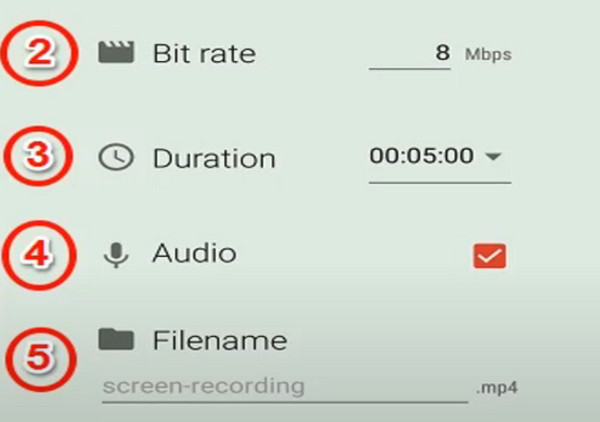
ステップ2「設定」オプションをクリックします。 オンにすることができます スクリーンオフ オプションを使用すると、電話の画面をオフにして録画を停止できます。
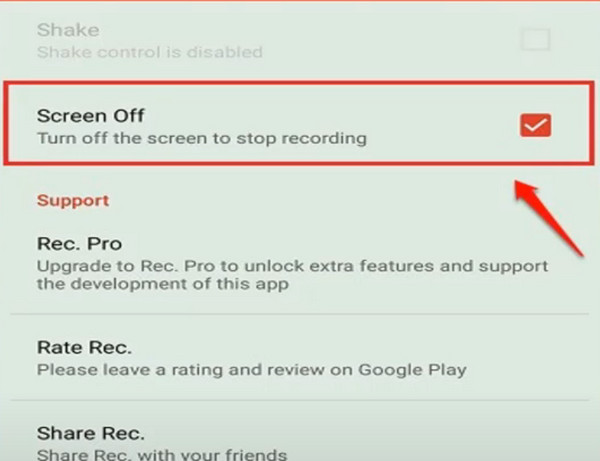
ステップ3ホーム画面に戻って、 録画 ボタンを押して、Viber 通話の録音を開始します。
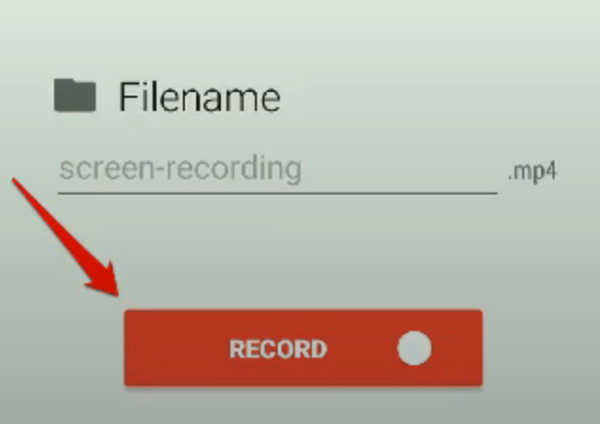
パート 3. Viber 通話を録音する方法に関する FAQ
誰かが知らないうちに通話を録音できますか?
これは地域ごと、およびデバイスごとに異なります。 ほとんどの場合、あなたが通話の当事者の XNUMX 人であれば、相手方に通知することなく法的に自由に内容を録音できます。 まれに、通話を録音しようとすると、セッションの開始前に、セッションに参加している全員にセッションが録音されていることが通知されます。 録音を開始する前に、特定の要件を確認できます。
iPhoneで通話を録音できますか?
もちろん。 iPhone で通話を録音したい場合は、付属の録音ソフトウェアの XNUMX つであるボイスメモを使用してみてください。 このプログラムは通話を録音するだけでなく、他のコンテンツも録音できます。 ただし、通話中の iPhone に直接録音することはできません。 録音には別のデバイスのみを使用できます。
Viber 通話はデータを使用しますか?
通常の通話とは異なり、Viber で通話するにはインターネット接続が必要です。 Wi-Fi に直接接続することもできますが、モバイル ネットワークを使用している場合、130 分間の Viber 通話で XNUMX KB の Web トラフィックが使用されます。
Viberの欠点は何ですか?
Viber を使用するには、安定したネットワークに接続する必要があります。また、Viber は連絡先をロックする機能をサポートしていません。 つまり、見知らぬ人からの電話を阻止したり、特定の人が Viber を通じてあなたに連絡したりすることを阻止することはできません。 また、Viber は、iPhone、Android、iOS デバイス、BlackBerry、および Windows Phone でのみサポートされています。
警察は Viber メッセージを追跡できますか?
Viber のメッセージと通話はエンドツーエンドの暗号化で制限されており、メッセージの発信者と通話の受信者以外はチャットのコンテンツにアクセスできません。 Viber はユーザーのプライバシーの保護を重視しています。
まとめ:
Windows/Mac/iPhone/Android で Viber 通話を録音する方法は以上です。他にも良いものがございましたらお気軽にお問い合わせください Viber 通話レコーダー。 Vider の写真を誤って紛失してしまった場合は、次の方法を学ぶことができます。 Viberの写真を回復する ここ。この記事が、いつでもどこでも Viber 通話を録音するのに役立つことを願っています。